Si vous disposez d’une enceinte connectée intégrant l’assistant vocal Alexa et d’une Smart TV Philips, vous pouvez configurer et connecter Alexa pour contrôler votre téléviseur avec votre voix.
Prérequis
Configurer Alexa pour votre Smart TV Philips
1) Allumez votre téléviseur Philips et rendez-vous sur HOME (la petite maison) depuis votre télécommande. Dans applications, sélectionnez « Amazon Alexa ».
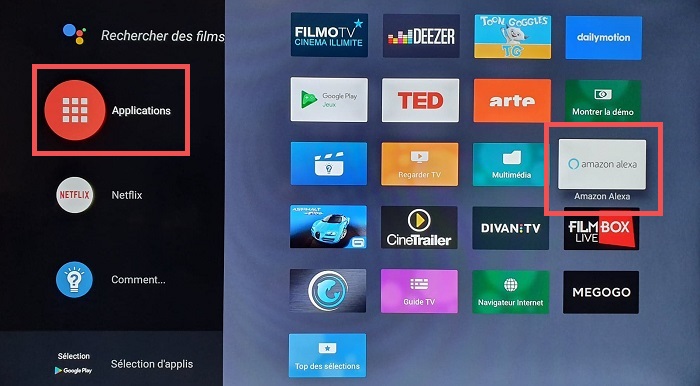
2) Cliquez sur « Continuer ».
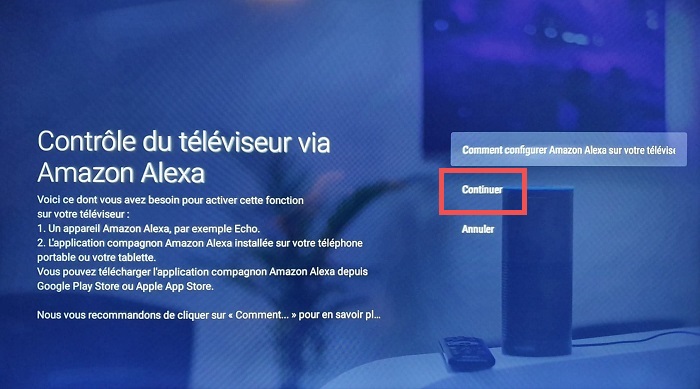
3) Sélectionnez votre pays de localisation.
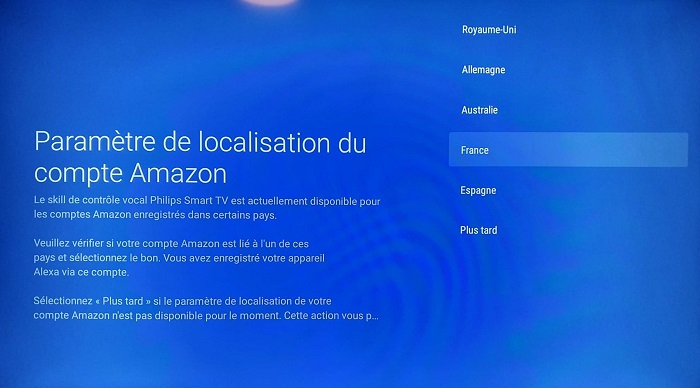
4) Choisissez votre langue.
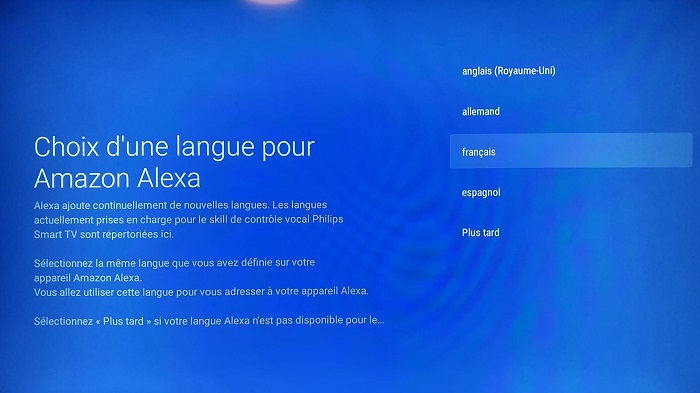
5) Acceptez les conditions d’utilisations et la politique de confidentialité puis cliquez sur « Continuer ».
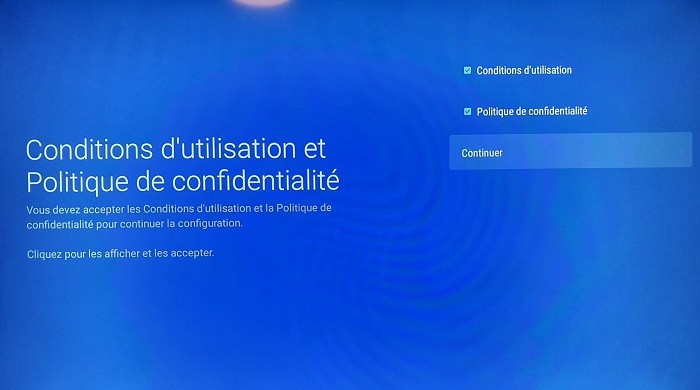
6) Sélectionnez un nom pour votre téléviseur.
Attention : nous vous conseillons de choisir un mot simple et court comme « Télé », puisque vous allez devoir indiquer à Alexa sur quel téléviseur agir lors de la commande vocale.
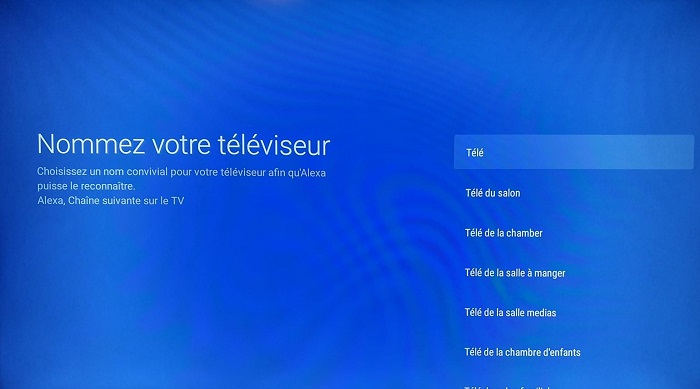
7) Cliquez sur « Continuer » puis connectez votre compte.
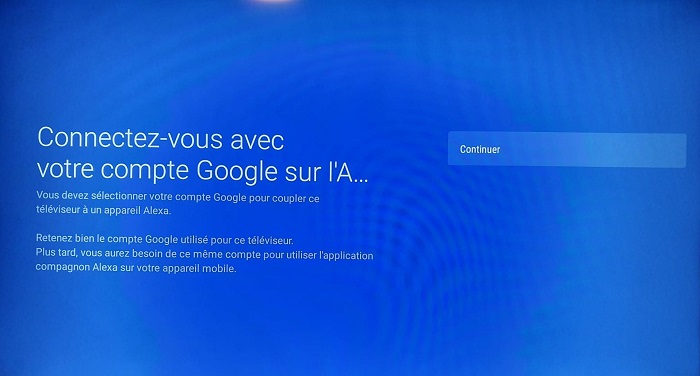
8) Après connexion du compte Google, cliquez sur « Continuer ».

9) Vous devez maintenant configurer le Skill Alexa Philips TV. Cliquez sur « Continuer ».
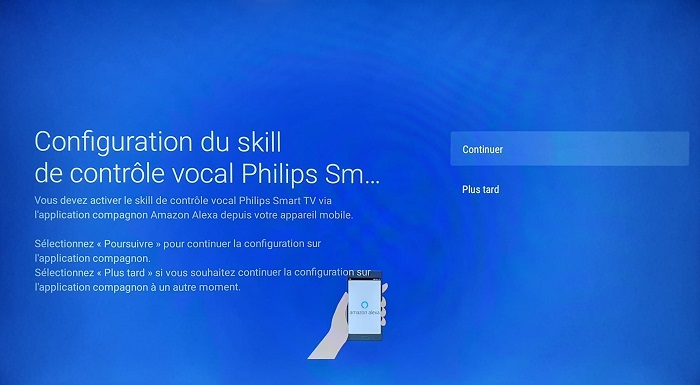
10) Durant la configuration du skill Philips, cette page devrait s’afficher sur votre téléviseur :
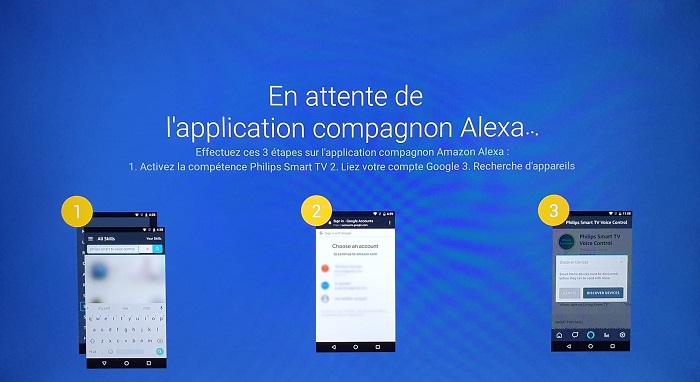
11) Rendez-vous sur votre smartphone, puis sur l’application « Amazon Alexa ». Choisissez « Skills et jeux » depuis le menu.
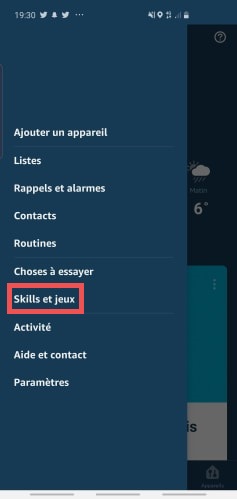
12) Recherchez le skill Alexa « Contrôle vocal Philips Smart TV ».
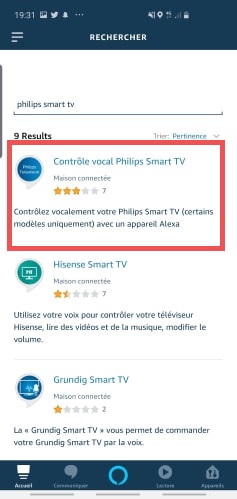
13) Cliquez sur « Activer pour utilisation ».
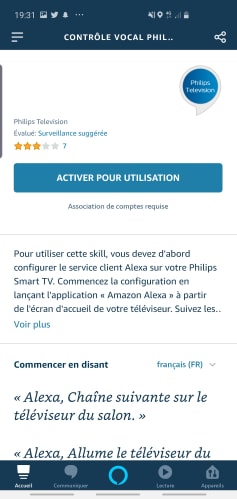
14) Une page va s’ouvrir sur votre navigateur. Cliquez sur « Oui, continuer »
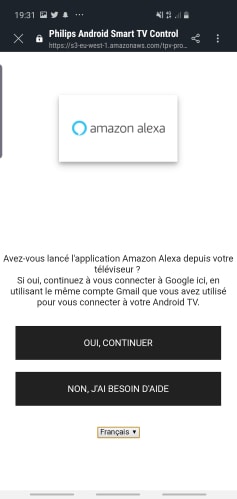
15) Enfin, associez votre compte Google.
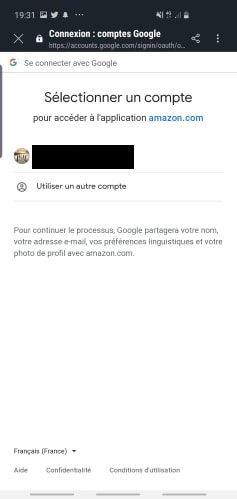
16) Retournez sur votre téléviseur. Cliquez sur « Activer » si vous souhaitez pouvoir allumer et éteindre votre téléviseur avec votre voix. Sinon, cliquez sur « Désactiver ».
Attention : cette fonctionnalité nécessite de laisser votre TV Philips en mode veille.
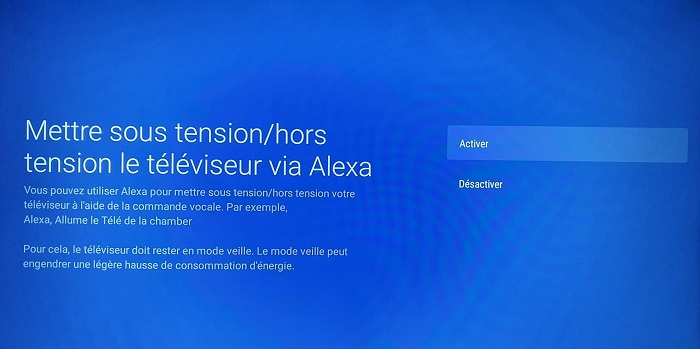
17) La configuration sur le téléviseur est terminée. Sélectionnez « Terminé ».
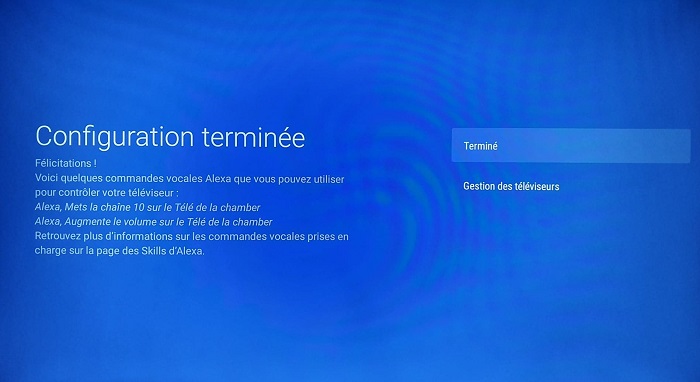
18) Sur votre smartphone, si l’onglet navigateur est ouvert, fermez-le. Ensuite, choisissez « Détecter des appareils » sur l’application Amazon Alexa.
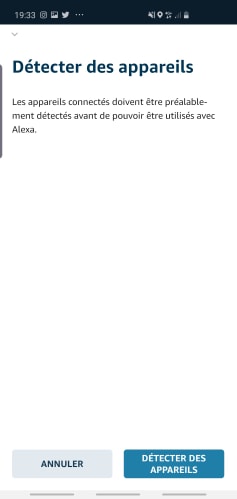
19) Un écran de chargement va s’afficher.

20) La configuration du smartphone est terminée. Vous pouvez désormais contrôler votre téléviseur Philips avec votre enceinte connectée.
Rendez-vous sur cet article pour plus d’informations sur comment fonctionne Alexa.
Utiliser Alexa pour contrôler votre téléviseur
Alexa, met la chaîne [numéro] sur [nom du téléviseur]
Le nom du téléviseur représente le nom défini à l’étape 6 de la configuration. Vous pouvez également contrôler le son de la télé :Alexa, met le son de [nom du téléviseur] à [nombre] Alexa, monte le son de [nom du téléviseur] Alexa, baisse le son de [nom du téléviseur]
Ou contrôler l’alimentation du téléviseur :Alexa, éteins [nom du téléviseur] Alexa, allume [nom du téléviseur]

